更新e Builder¶
项目
版本的确认方法¶
e Builder主体当前版本的确认方法¶
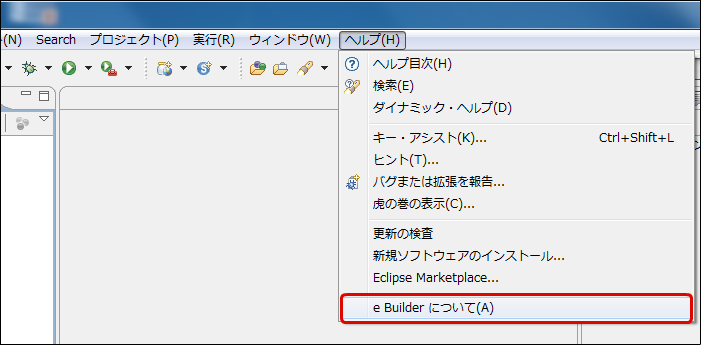
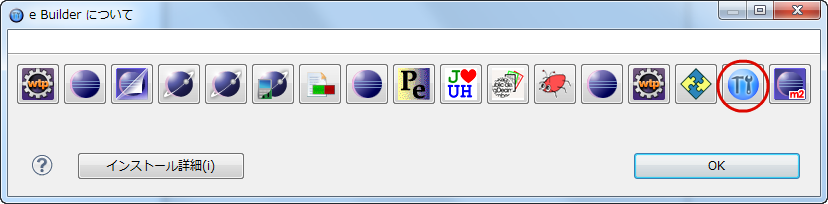
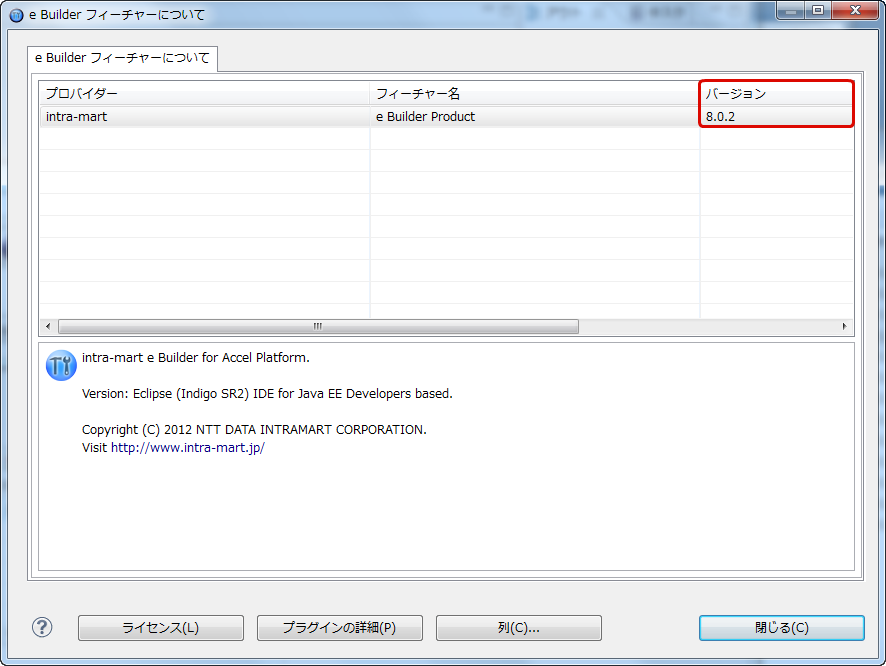
业务骨架当前版本的确认方法¶
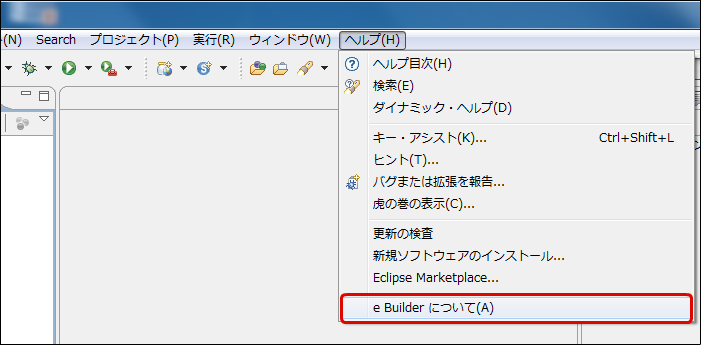
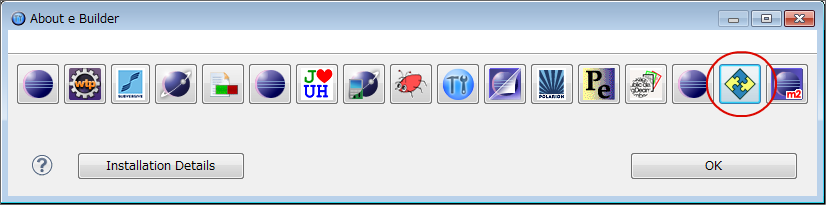
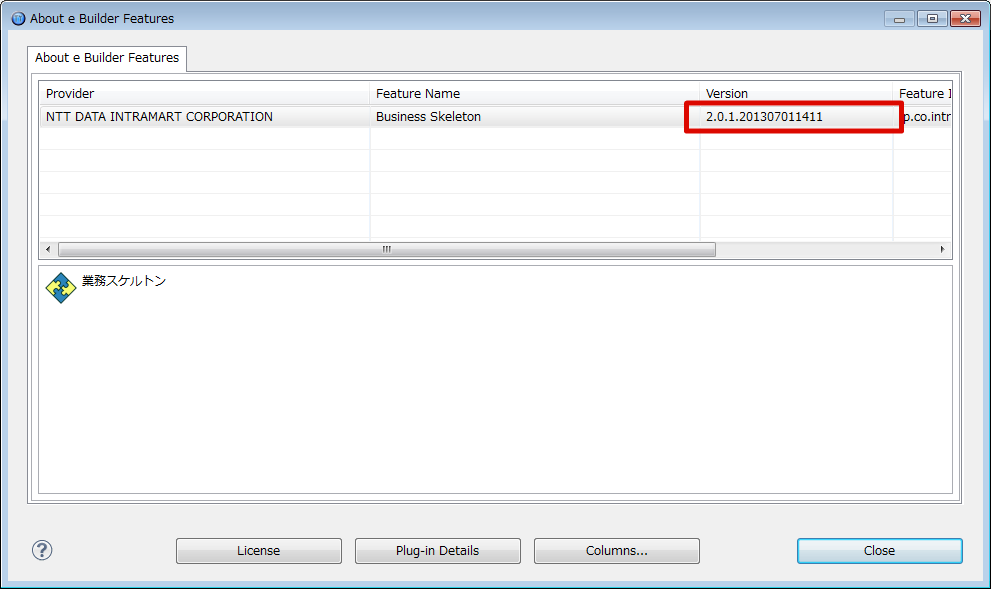
初始安装时的 e Builder 主体版本的确认方法¶
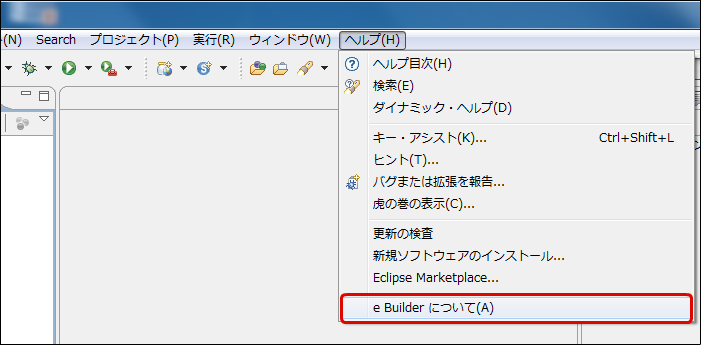
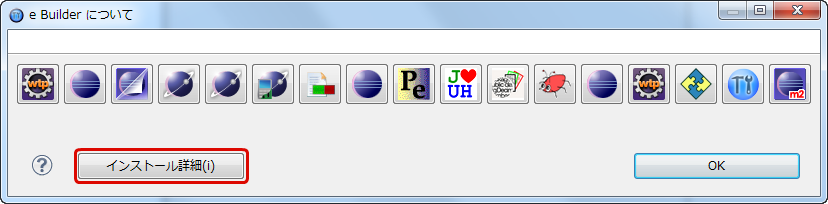
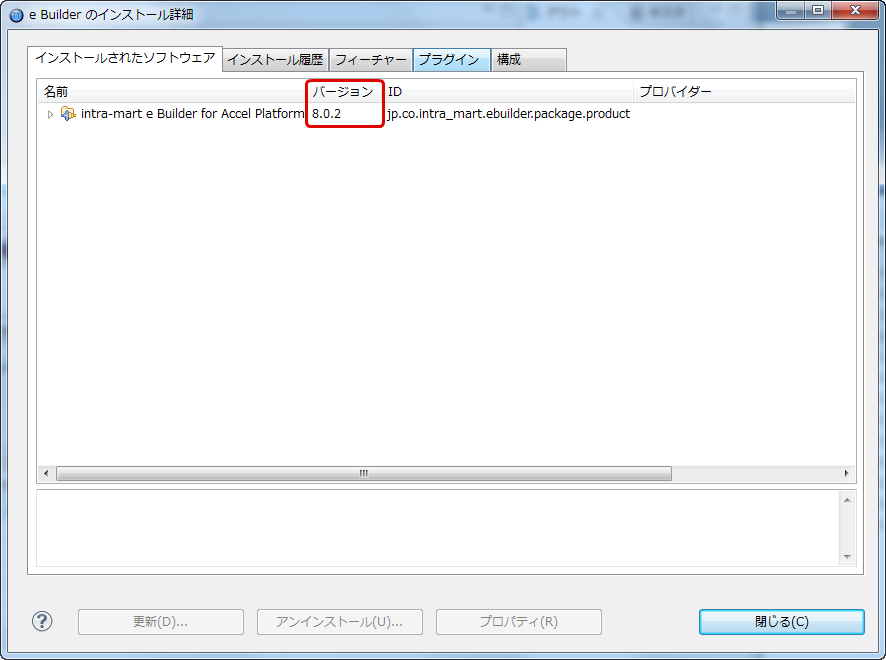
从更新网站更新¶
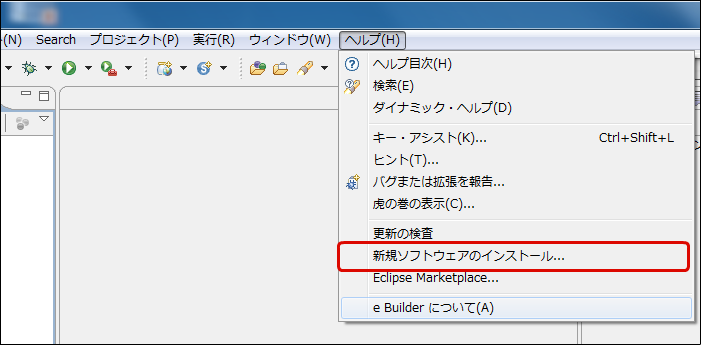
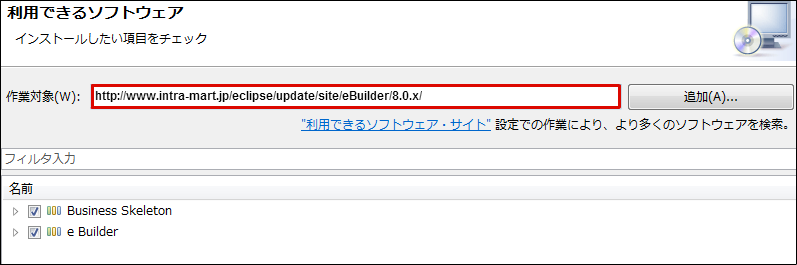
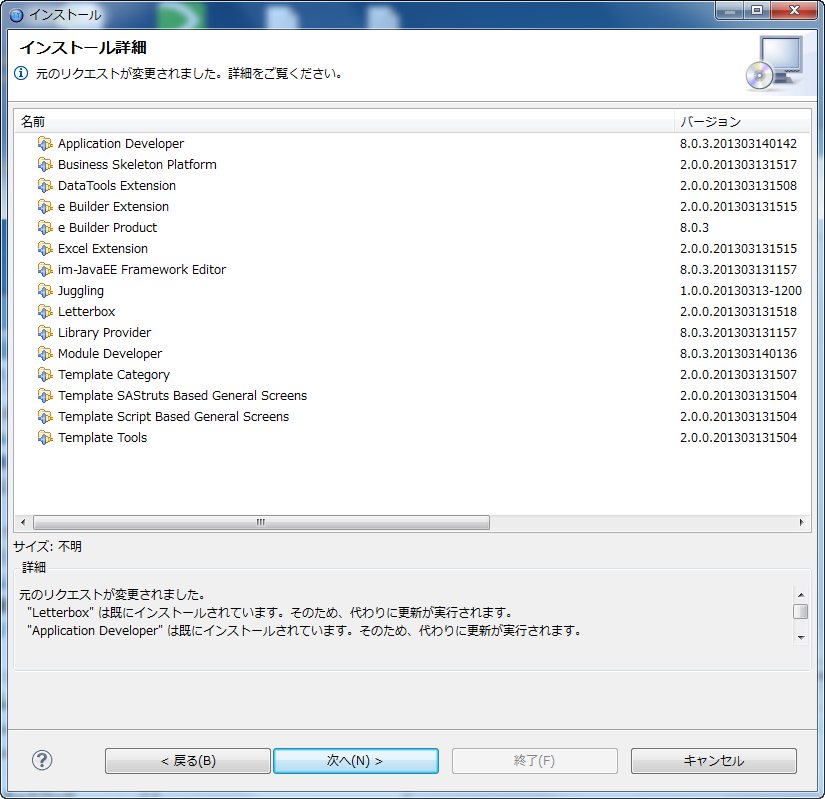
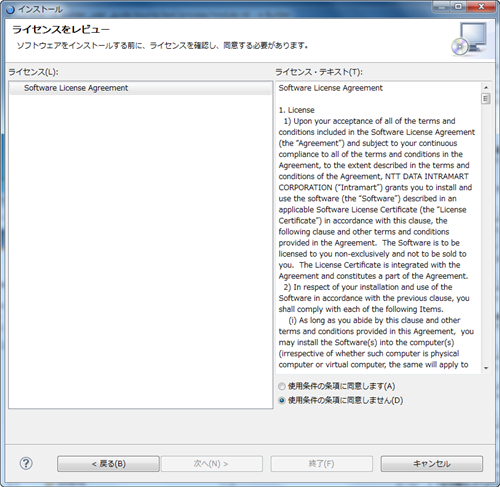
从存档更新¶
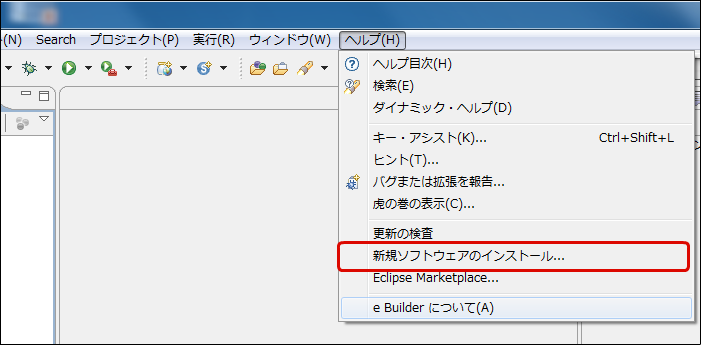
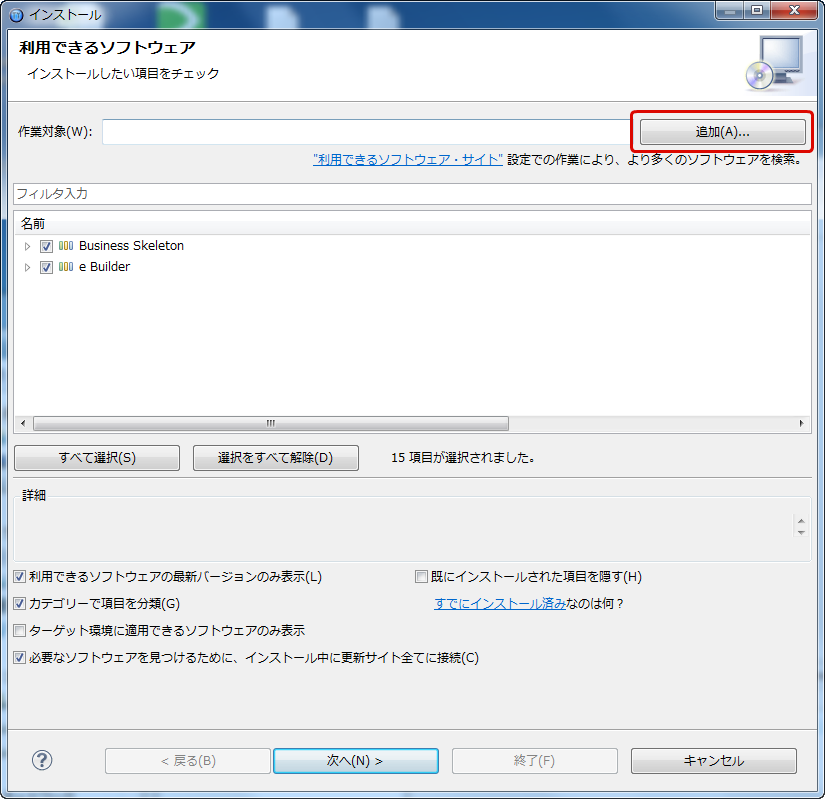
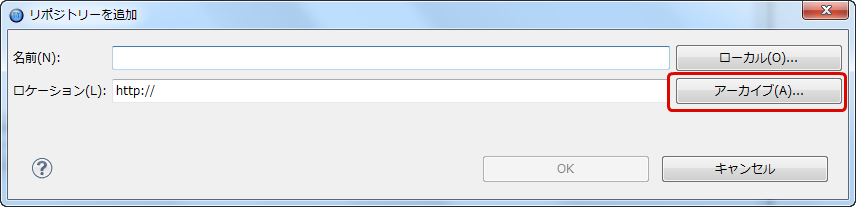

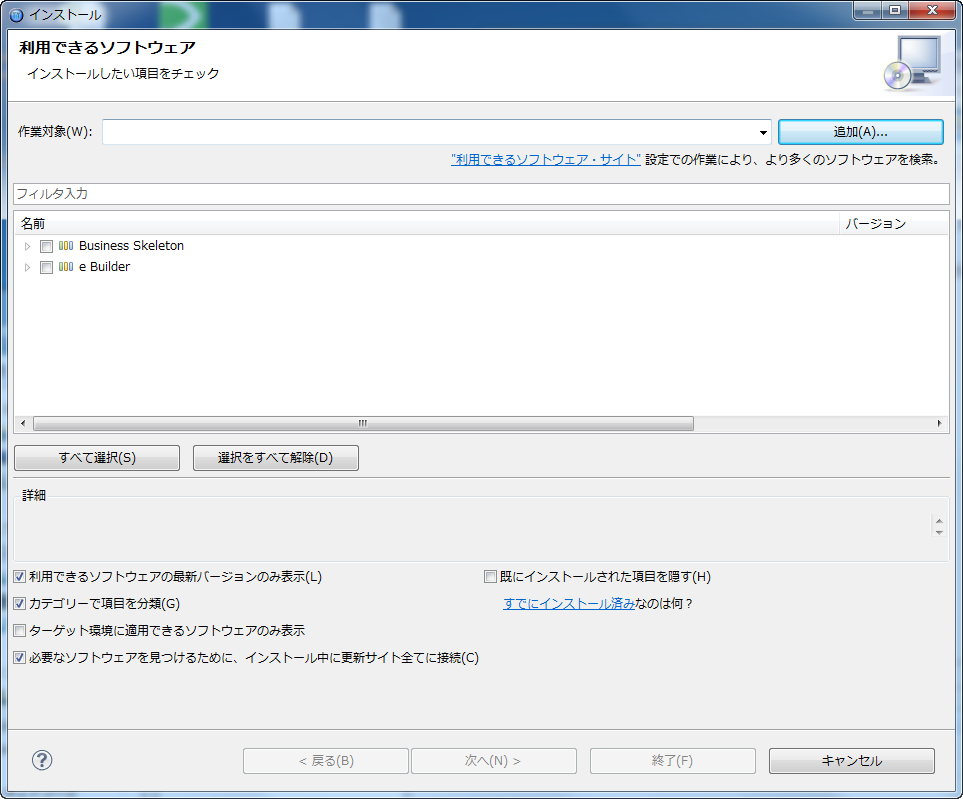
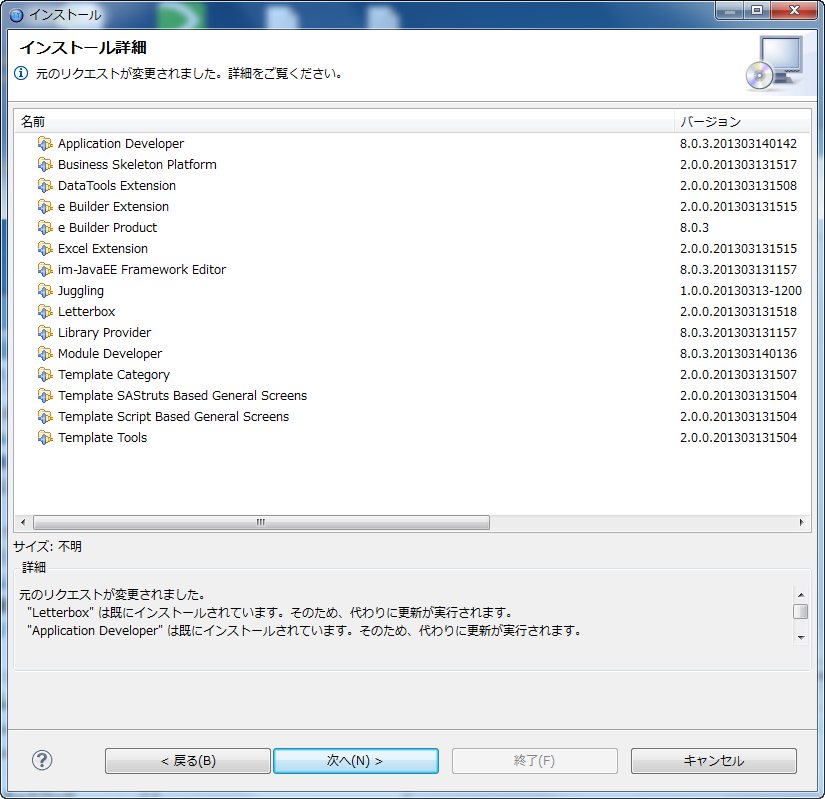
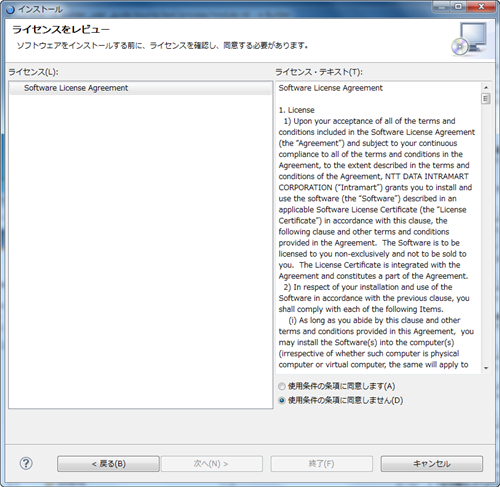
[补足] 2013 Autumn版之后更新时请使用JDK7。¶